Win10如何安装和卸载远程服务器管理工具
一、安装远程服务器管理工具:
1、下载Win10远程服务器管理工具包;
2、然后和安装更新一样安装即可
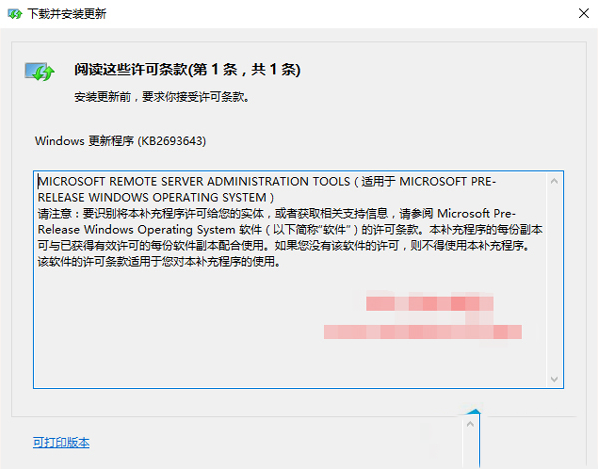
二、关闭远程服务器管理工具:
1 在桌面上右击“开始”,进入“程序和功能”
2 单击程序,然后在程序和功能中单击“启用或关闭 Windows 功能”。
3 在 Windows 功能对话框中,展开远程服务器管理工具,然后展开“角色管理工具”或“功能管理工具”。
4 清除要关闭工具的复选框。注意,如果关掉服务器管理器,必须重新启动计算机。如果要从服务器管理器工具菜单中访问工具的话,你还必须打开管理工具文件夹。
5 完成关闭不想使用的工具后,单击 OK。
三、卸载远程服务器管理工具:
1 在桌面上单击“开始”,单击所有应用,单击Windows系统,然后单击“控制面板”。
2 在程序下面,点击卸载程序。
3 点击查看安装更新。
4 右键单击微软 Windows(KB2693643)更新,然后单击“卸载”。
5 当询问是否卸载更新,单击“是的”。
以上就是如何在Win10上安装和卸载远程服务器管理工具的全部内容了,当然除了安装和卸载,还有关闭远程服务器管理工具的方法也都告诉大家了。
相关文章
win10远程桌面连接怎么打开?win10打开远程桌面连接教程
很多用户需要用到远程桌面,但是有不少朋友在升级win10后,不知道怎么打开远程桌面连接,今天小编就为大家详细介绍2016-05-18- 这篇文章主要介绍了Win10远程桌面连接Win2003卡顿如何解决的相关资料,需要的朋友可以参考下2016-03-21
win10怎么连接远程桌面?win10打开远程桌面的两种方法
win10怎么连接远程桌面?win10系统怎么打开远程桌面,无法远程就无法控制别的电脑来进行操作,有没有什么好的方法可以快速开启远程桌面连接呢?下面分享win10系统打开远程2015-10-10[下载]微软Win10版远程桌面预览版10.0.0.808下载
今天微软为远程桌面功能推出这款新系统特意推出了专门的Windows10应用,如果这款应用今后表现良好,也许会对Win32版远程桌面程序的地位构成威胁,本文附带下载连接,感兴趣2015-09-08- 微软最近发布了用于Win10正式版的远程服务器管理工具(RSAT)KB2693643,更多内容参考本文2015-08-21
- 刚才我们给大家介绍了Win10连接远程桌面的时候提示您的凭证不工作的解决办法,终于可以连上了,但是却发现,启用远程连接电脑的时候,远程窗口显示非常缓慢,下面分享想这2015-08-07
- Win10连接远程桌面的时候提示您的凭证不工作该怎么办?w安装win10正式版,工作需要连接远程桌面,但是连接过程中,提示“您的凭证不工作”。原有保存的远程帐号密码无法使2015-08-07
- Windows 10应用商店支持更新桌面程序,你可以在这里下载支持Windows 10的一切。除了常用的应用和游戏外,还包括音乐,视频以及电视节目。并且在将来,微软还将为Edge浏览器2015-06-04
- win10预览版系统用户远程管理其他电脑时我们该如何自定义分辨率呢?由于自己的屏幕分辨率和远程电脑分辨率不同,为了避免远程机器桌面分辨率过大而造成操作上的不便,本文将2015-04-17
- win10远程管理其他电脑时怎么设置自定义分辨率?由于自己的屏幕分辨率和远程电脑分辨率不同,本文将教你如何设置自定义分辨率来更好管理其他电脑,需要的朋友可以参考下2015-04-14


最新评论